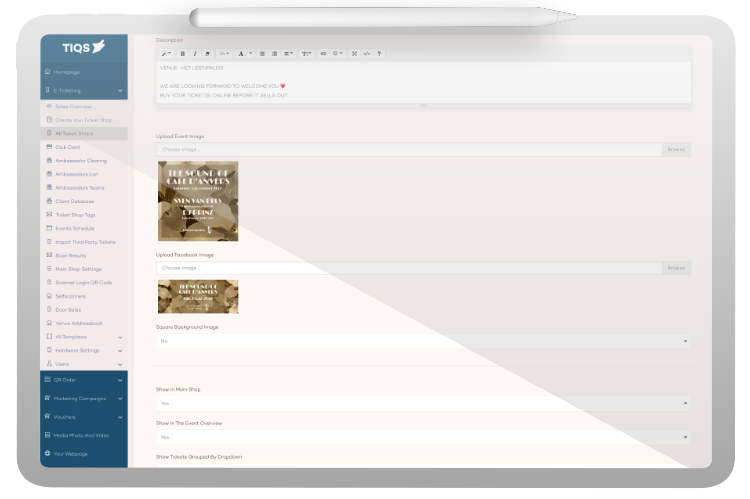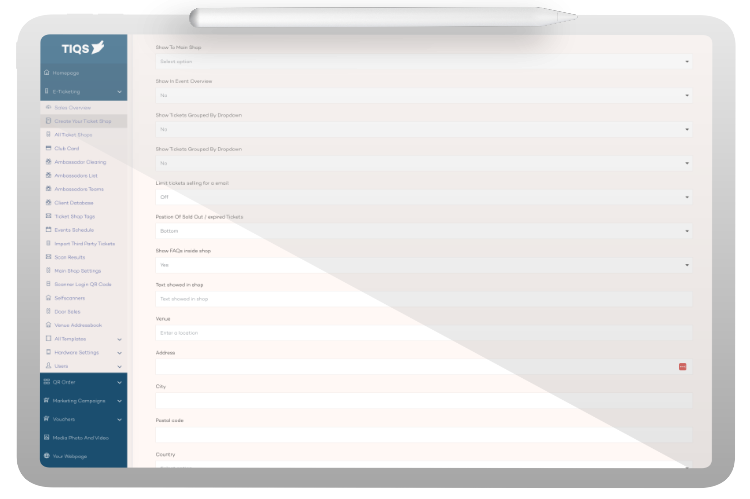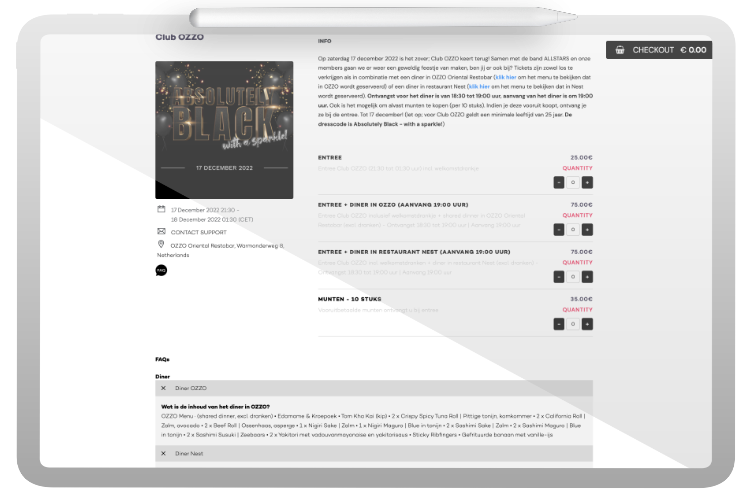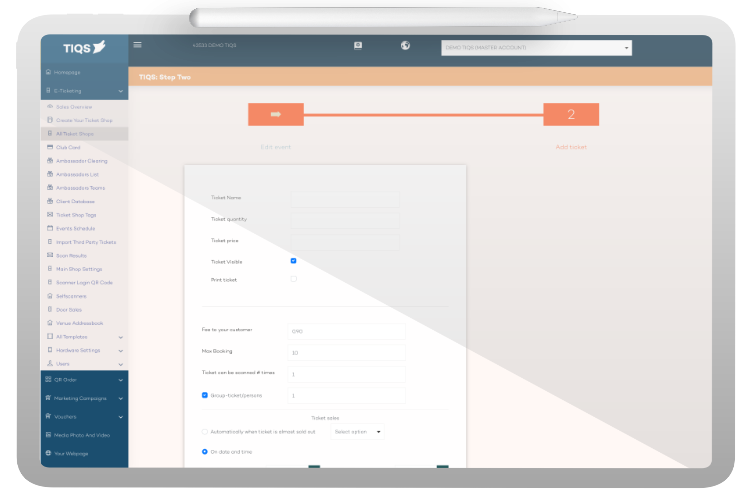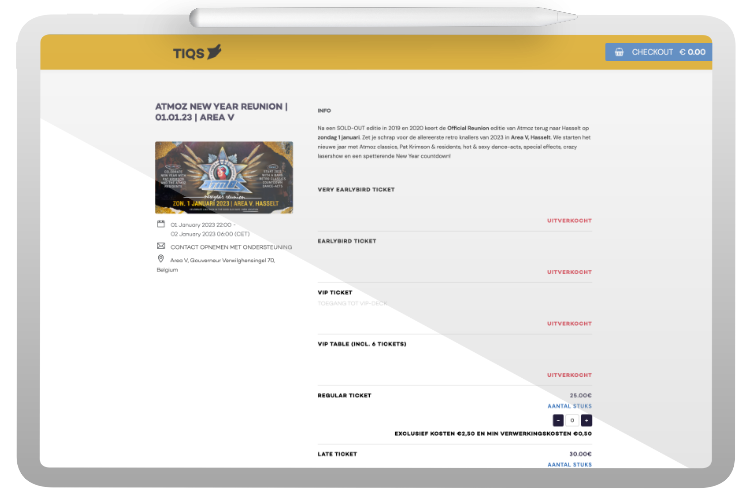
Schritt 1
Sie wählen hier ein reguläres Ticketing-Event, können aber auch ein Reservierungssystem für Ihre Strandliegen, Terrasse, VIP damit festlegen.
Geben Sie einen Veranstaltungstitel und optional eine Altersgrenze an. Dies ist nützlich, wenn Sie eine Veranstaltung ab 18 Jahren haben. Beim Auschecken wird automatisch ein entsprechender Scheck ausgestellt.
Die Veranstaltungskategorie ermöglicht es uns, der Veranstaltung ein Label zu geben, so dass alle Tiqs-Nutzer Ihre Veranstaltung innerhalb der hier angegebenen Gruppe leicht finden können.
Wenn Sie ein Ereignis in einer anderen Währung wünschen, können Sie dies hier ebenfalls angeben. Sie können zum Beispiel eine ganze Veranstaltung in Dollar bezahlen lassen.
Danach können Sie die Beschreibung Ihrer Veranstaltung eingeben. Damit steht Ihnen eine komplette Textverarbeitung zur Verfügung und es ist auch möglich, Emjis zu verwenden.